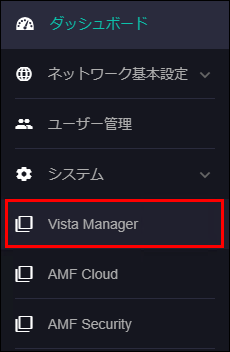
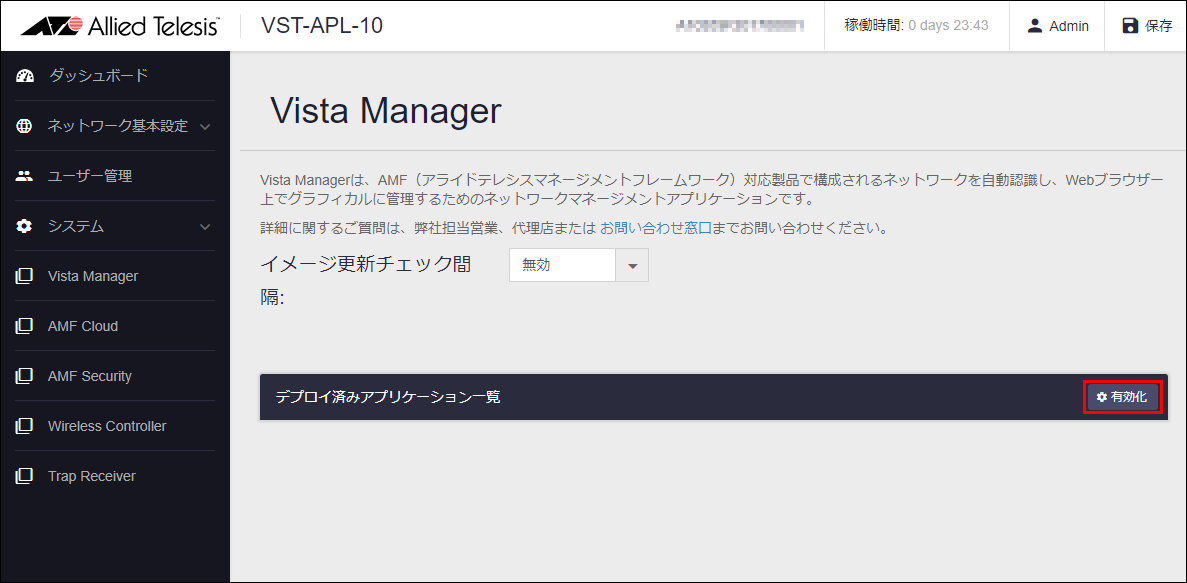
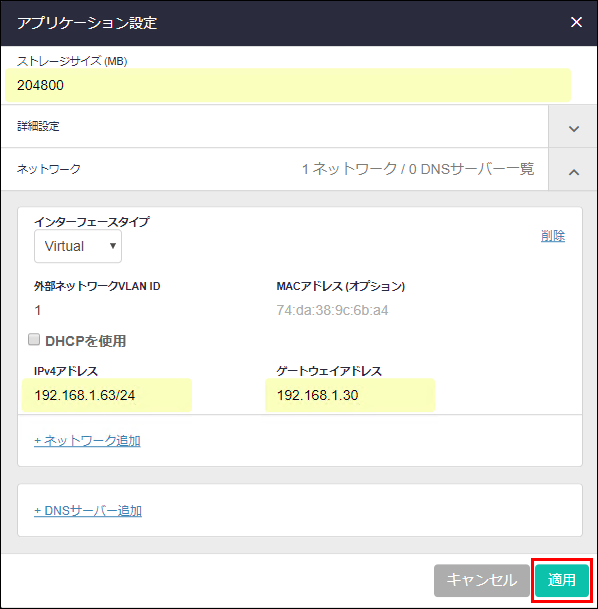
NoteVista Manager、AMF Security、Wireless Controller、Trap Receiverにおいて、複数のネットワークインターフェースを作成することは未サポートです。1つのネットワークインターフェースでお使いください。
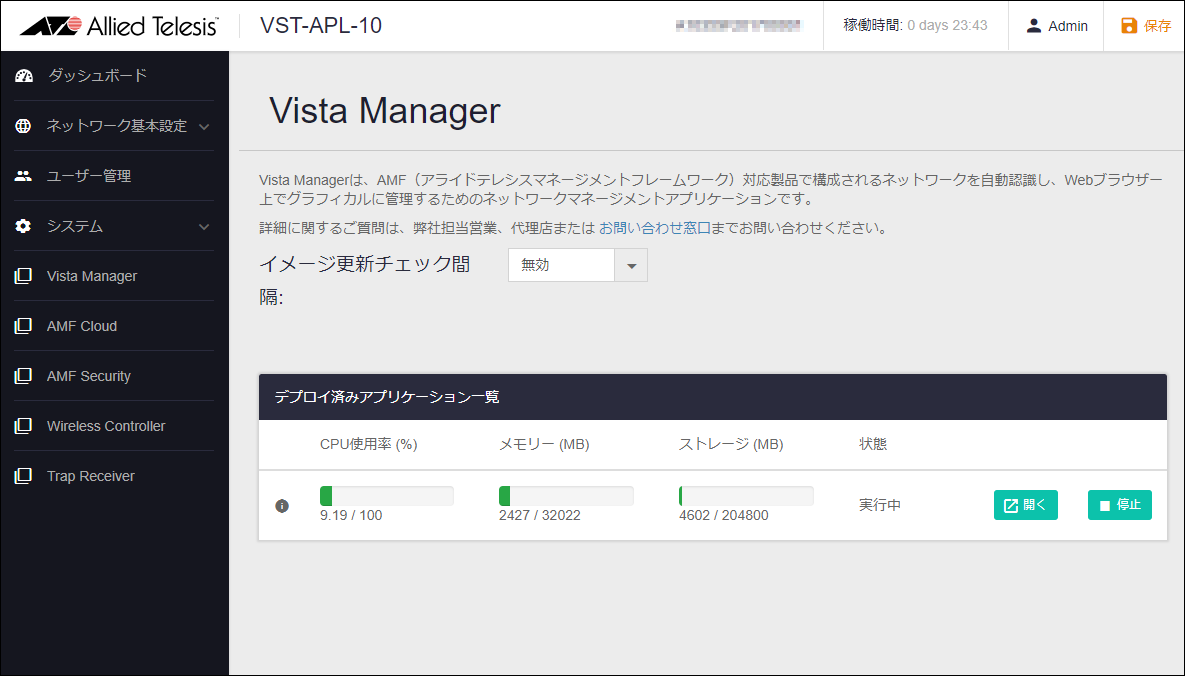

[index] AT-VST-APL リファレンスマニュアル 1.1.2
ここでは、AT-VST-APLにインストールされているアプリケーションの設定と起動方法、停止方法を説明します。
| ストレージサイズ (MB) | アプリケーションごとに下記に示す値を設定してください。 ・Vista Manager:204800(MB) ・AMF Cloud:32768(MB) ・AMF Security:81920(MB) ・Wireless Controller:204800(MB) ・Trap Receiver:40960(MB) |
| 詳細設定 | |
| メモリー制限 (MB) | 通常は設定不要です。無制限(初期値)のままお使いください。 |
| CPUコア制限 (コアインデックス) | 通常は設定不要です。無制限(初期値)のままお使いください。 |
| ネットワーク | |
| インターフェースタイプ | Physical:アプリケーションを物理ネットワークポートに割り当てます。ホストインターフェースで接続するネットワークポート番号を選択します。 例えば、Vista Managerアプリケーションは「eth2」に接続したネットワークで、AMF Cloudアプリケーションは「eth3」に接続したネットワークで使うなど、セグメントを分けることができます。 Virtual:外部ネットワークのVLAN ID(必須項目)と、MACアドレス(オプション)を指定します。この場合は、複数のアプリケーションを、同じVLAN IDに所属するネットワークポートで使うことができます。 |
| DHCPを使用 | チェックを付けるとDHCPサーバーが払い出すIPアドレスを使用します。チェックを外すと、IPv4アドレス、ゲートウェイアドレスを固定設定します。 DHCPを使用する場合は、DHCPサーバーからIPアドレスが取得できる環境であることを確認してください。 |
| DNSサーバー | 名前解決に使用するDNSサーバーを指定します。固定設定が必要な場合は、右側の下向き矢印をクリックして「+ DNSサーバー追加」をクリックし、DNSサーバーのアドレスを入力してください。 |
NoteVista Manager、AMF Security、Wireless Controller、Trap Receiverにおいて、複数のネットワークインターフェースを作成することは未サポートです。1つのネットワークインターフェースでお使いください。
NoteインターフェースタイプにVirtualを使用し、DHCPを使用しない場合は、アプリケーション設定時にAT-VST-APL本体のブリッジ(br0)に設定したIPアドレスと同一サブネット内のIPアドレスで、重複しないように設定してください。
例えば、2つのアプリケーション(Vista Manager, Wireless Controller)を使用する場合は、次のように設定します。
・インターフェースタイプ:Virtual
・ネットワークアドレス:192.168.1.0/24
・AT-VST-APL本体(br0):192.168.1.10/24
・Vista Managerアプリケーション:192.168.1.11/24
・Wireless Controllerアプリケーション:192.168.1.12/24
なお、AT-VST-APL本体の管理をブリッジ(br0)に設定したネットワークと、使用するアプリケーションを異なるネットワークで管理したい場合は、使用していないEthernetインターフェース(eth)をブリッジ(br0)から外したうえで設定してください。
例えば、AT-VST-APL本体とアプリケーションのネットワークを分けるには、次のように設定します。
・AT-VST-APL本体:br0
・アプリケーション:eth1(「ネットワーク基本設定」/「ブリッジング」画面で、「br0」から「eth1」を削除しておく)
Note「イメージ更新チェック間隔」は未サポートです。「無効」のまま変更しないでください。
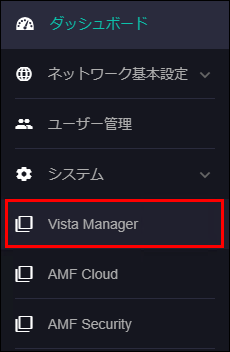
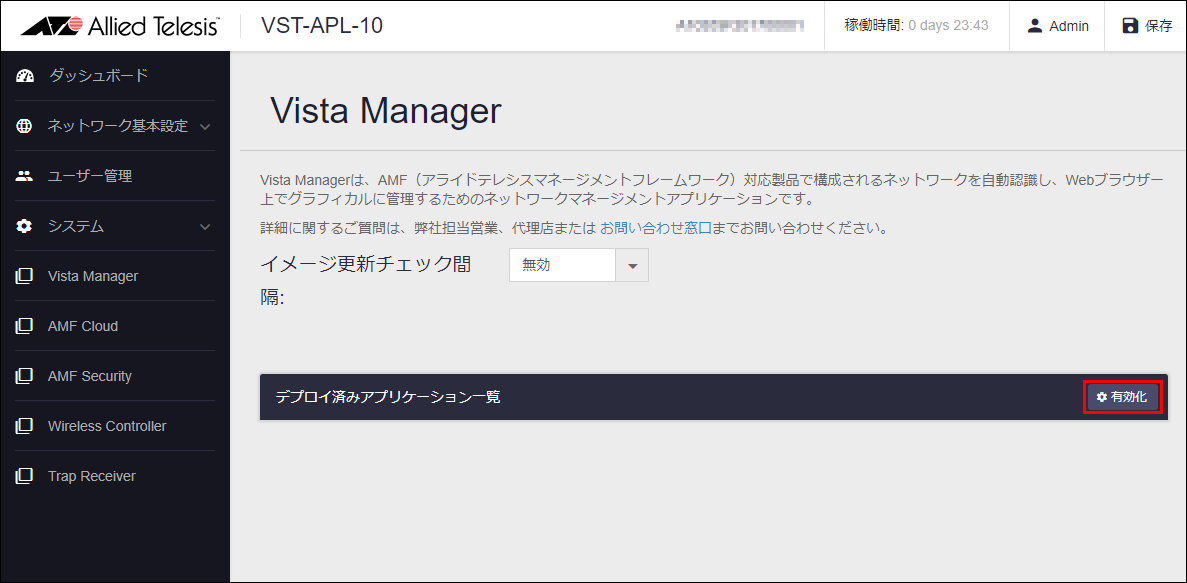
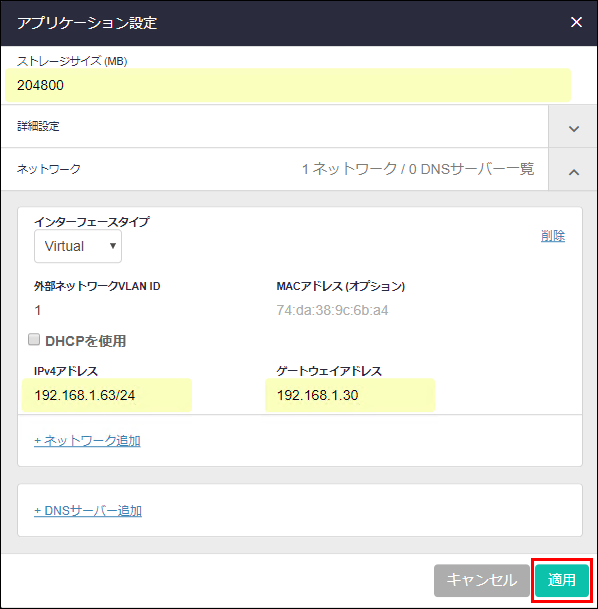
NoteVista Manager、AMF Security、Wireless Controller、Trap Receiverにおいて、複数のネットワークインターフェースを作成することは未サポートです。1つのネットワークインターフェースでお使いください。
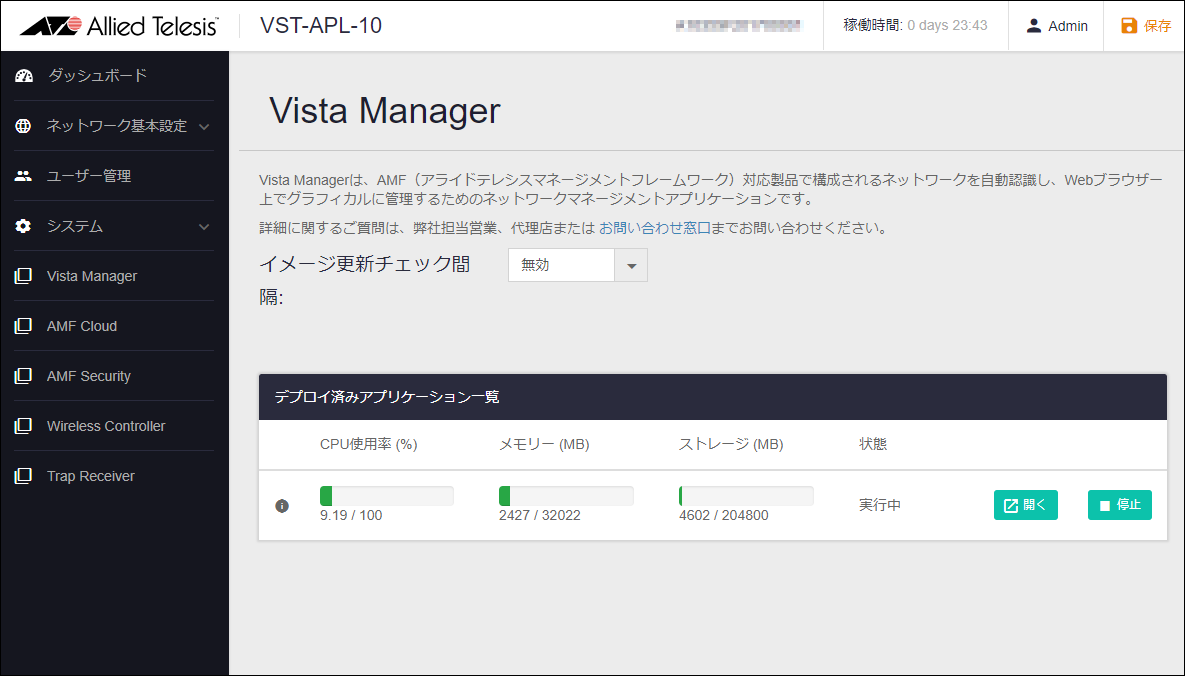


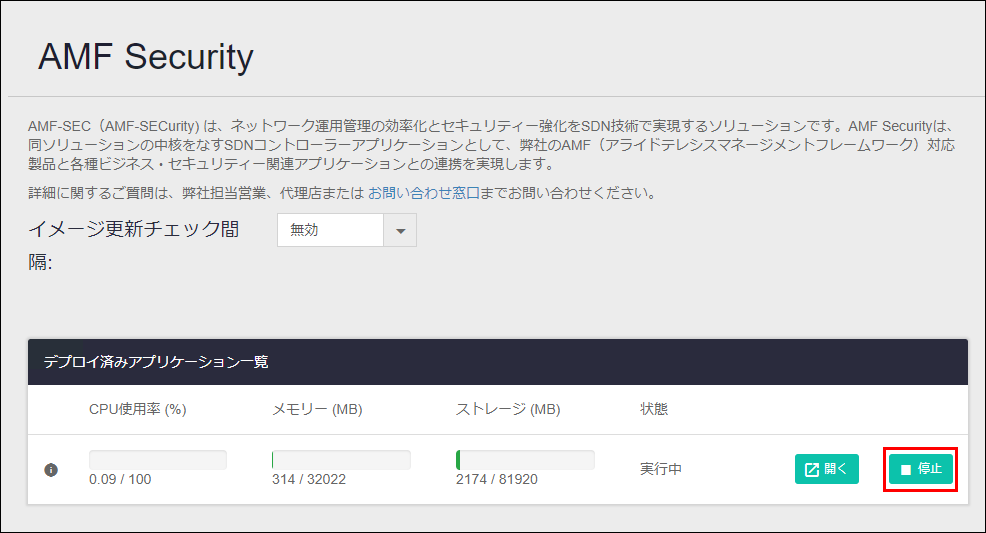
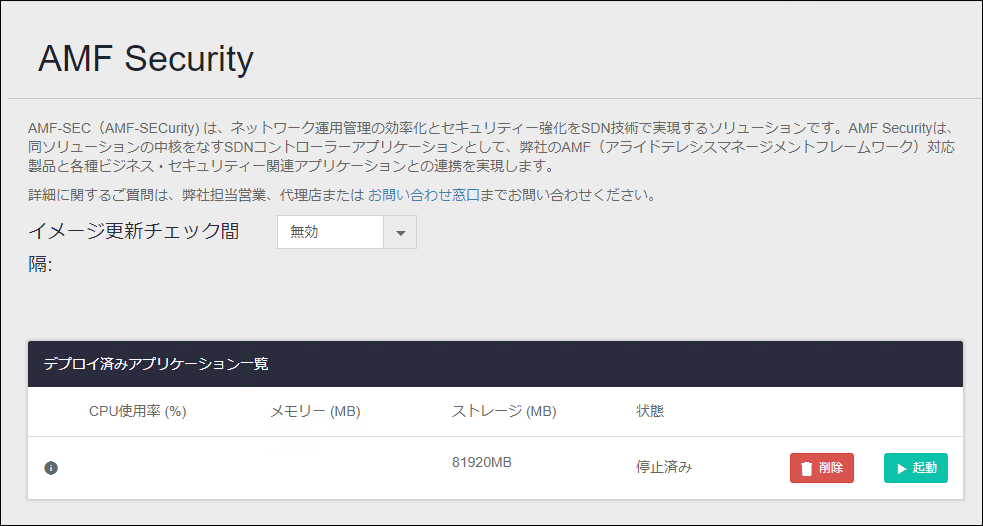

(C) 2020 アライドテレシスホールディングス株式会社
PN: 613-002872 Rev.D